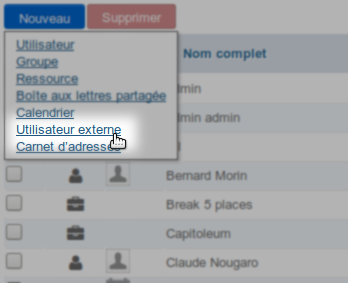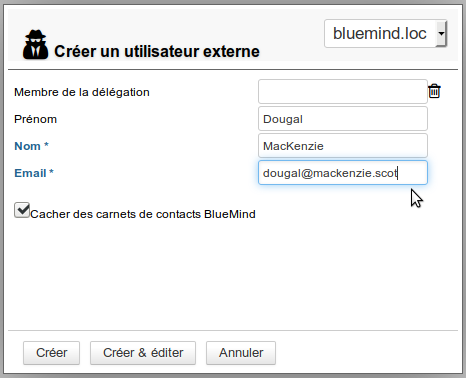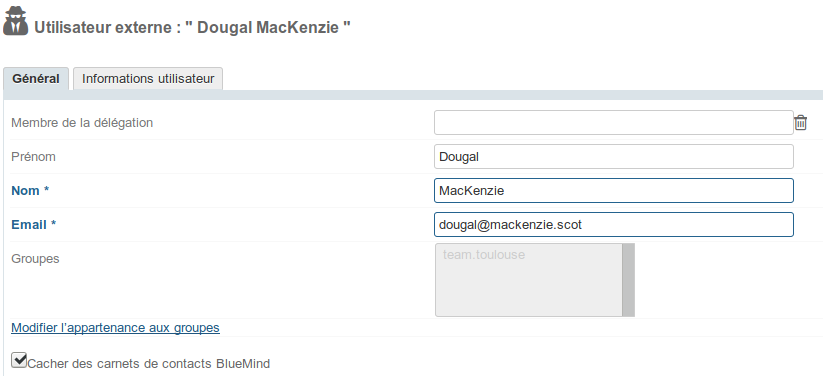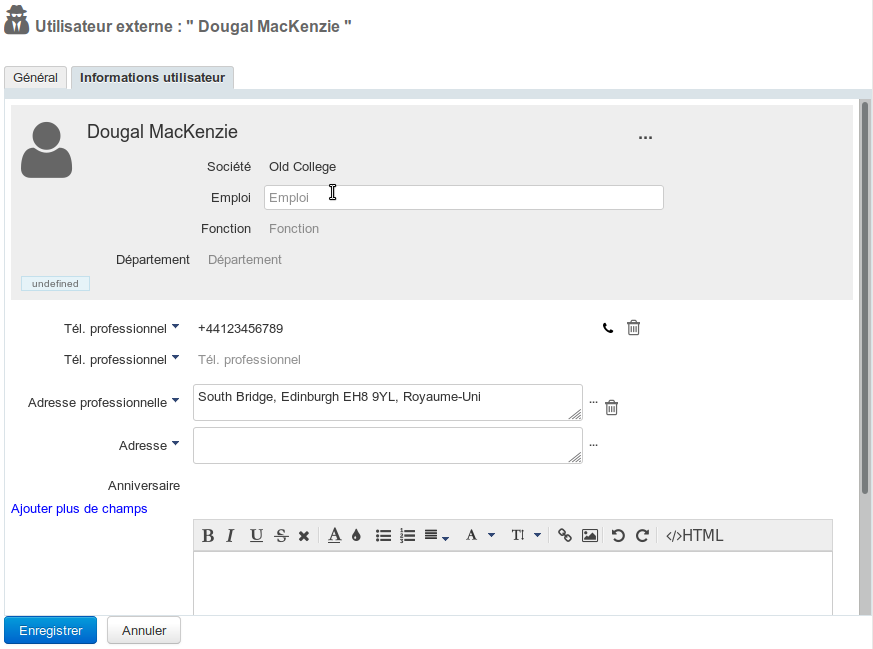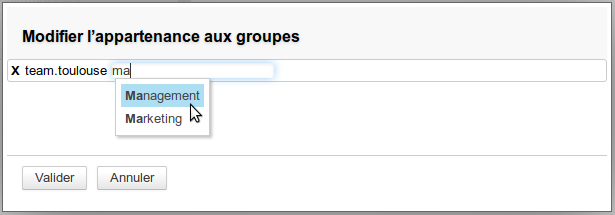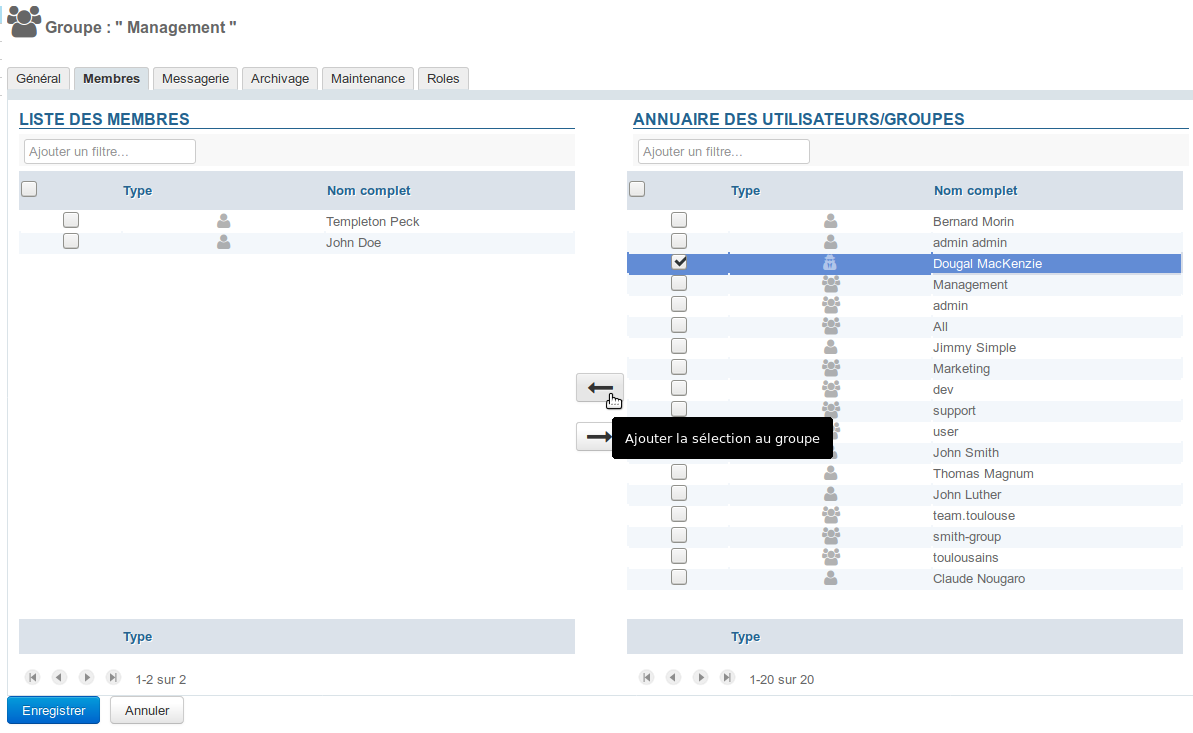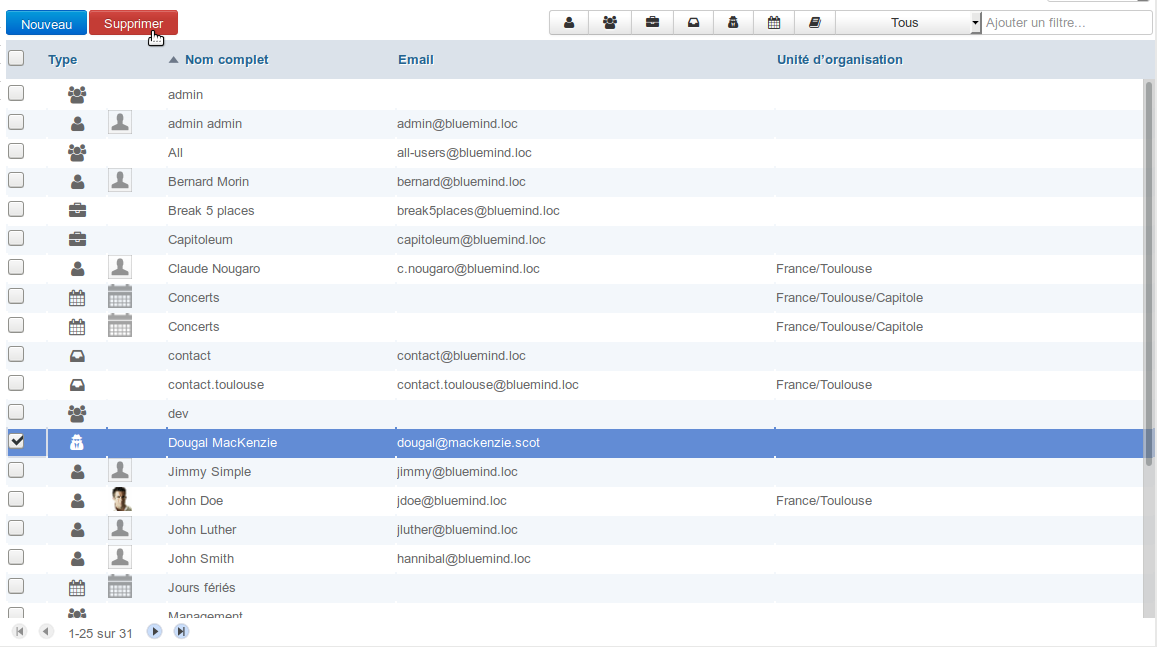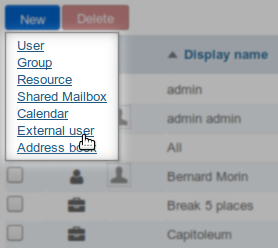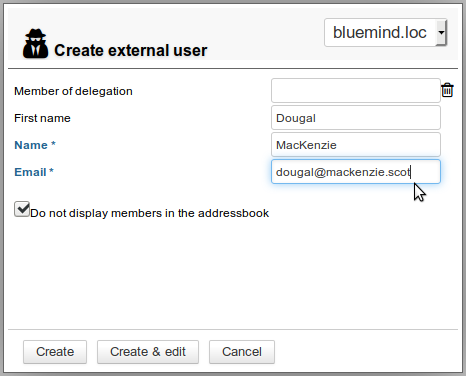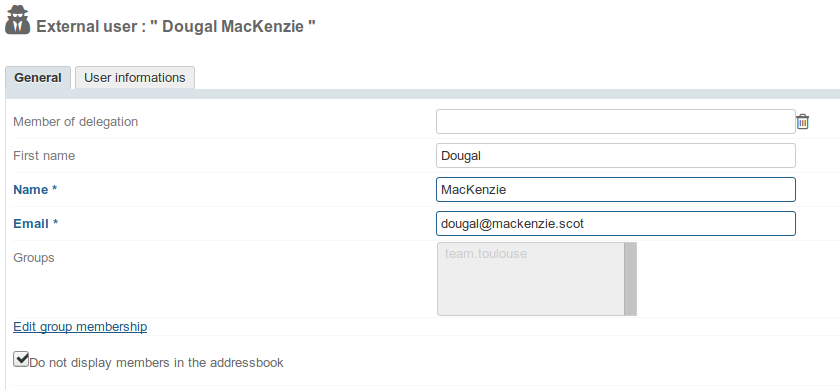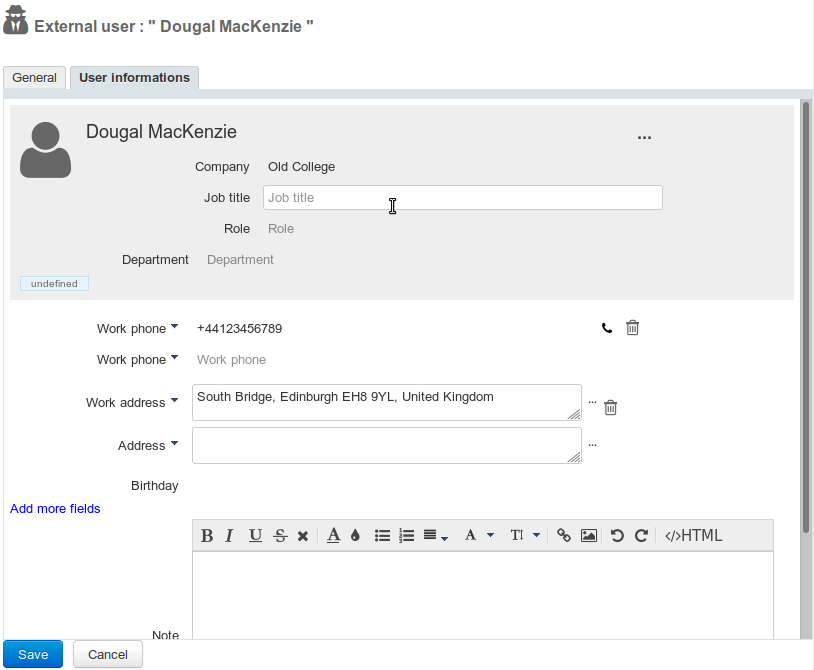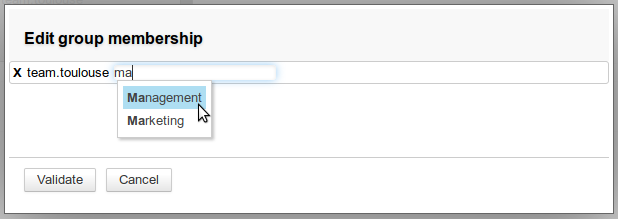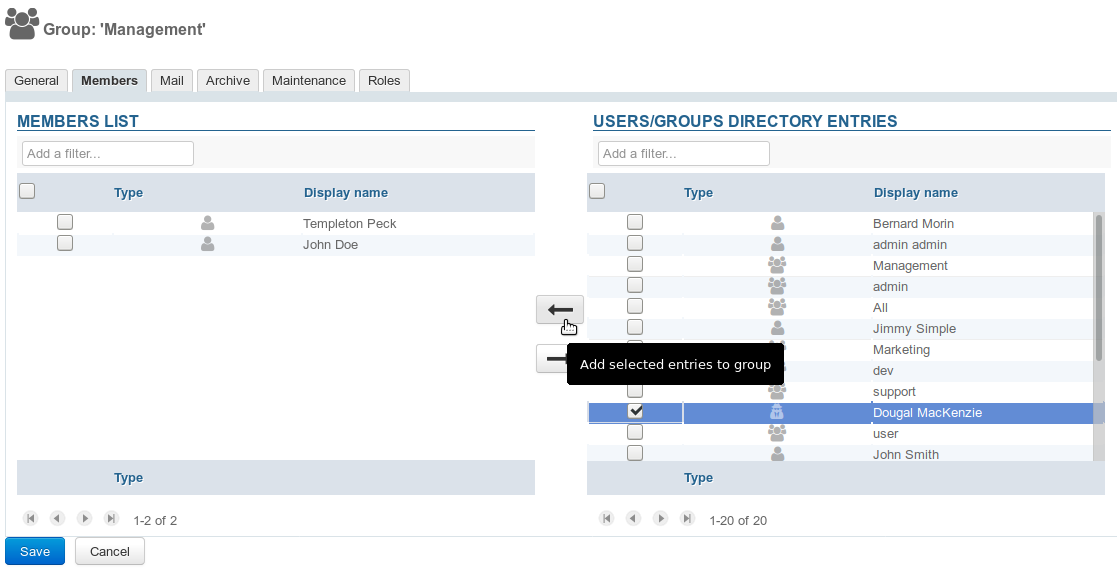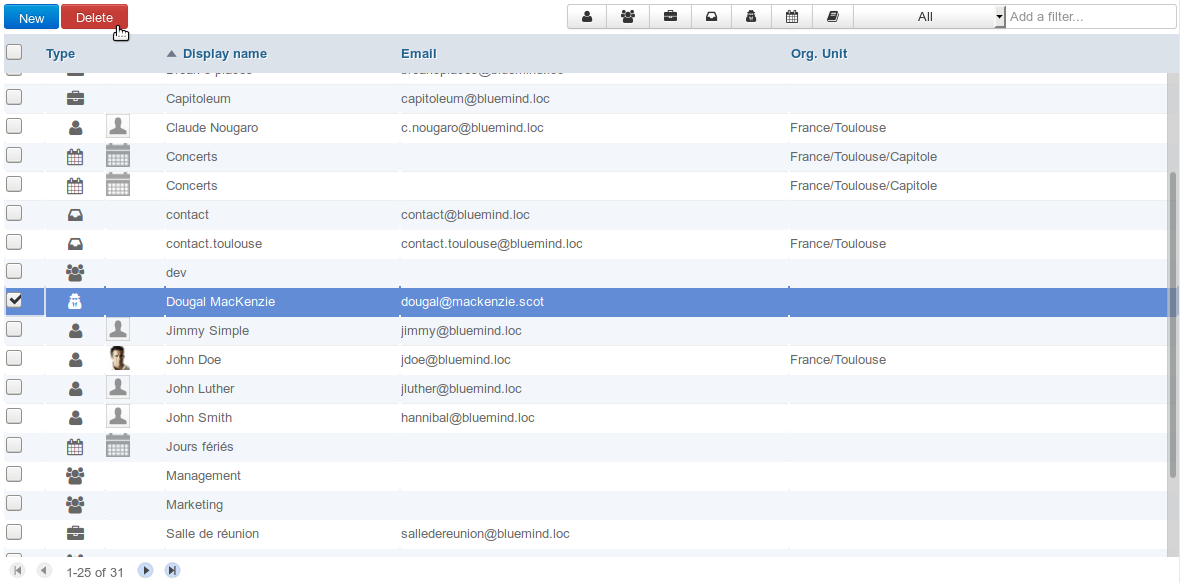Historique de la page
| Sv translation | |||||||
|---|---|---|---|---|---|---|---|
| |||||||
CréationÀ partir de BlueMind 3.5.10, vous trouverez dans les raccourcis de la page d'accueil de la gestion de l'annuaire mais aussi dans le menu de création des entités un nouveau type : Cliquer sur le lien vous propose la fenêtre de création d'un utilisateur externe, aux propriétés réduites par rapport aux utilisateurs de BlueMind :
Une fois le formulaire rempli, cliquer sur :
GestionL'utilisateurL'onglet Général de la fiche d'un utilisateur permet de compléter/modifier les champs remplis lors de la création de l'utilisateur mais aussi de modifier les groupes auquel il appartient : La fiche contactL'onglet « Informations utilisateur » permet de renseigner la fiche contact de l'utilisateur en vue de son partage dans l'annuaire : Ajout dans un groupeL'utilisateur peut être rajouté dans un groupe de 2 façons :
SuppressionPour supprimer un utilisateur externe :
|
| Sv translation | |||||||
|---|---|---|---|---|---|---|---|
| |||||||
Creating external usersFrom BlueMind 3.5.10, directory shortcuts are shown in the homepage as well as in the drop-down menu for creating new entities: Click the "External user" link to open the "create external user" window. External users have fewer properties than BlueMind users:
After you've filled in the form, click:
Managing external usersThe userThe General tab in the user information window enables you to complete/edit the fields filled in on creation as well as edit the groups the user belongs to: The contact cardThe "User informations" tab allows you to add user details so that it can be shared in the directory: Adding users to a groupThere are two ways you can add users to a group:
Deleting external usersTo delete an external user:
|